farmbot软件入门教程-替代相机校准方法
说明:
相机校准的另一种方法
仅当您没有带有点网格的印刷相机校准卡或在使用点网格方法时遇到困难时,才应使用此相机校准方法
要使用此方法,请在相机校准面板中选中“使用替代方法”
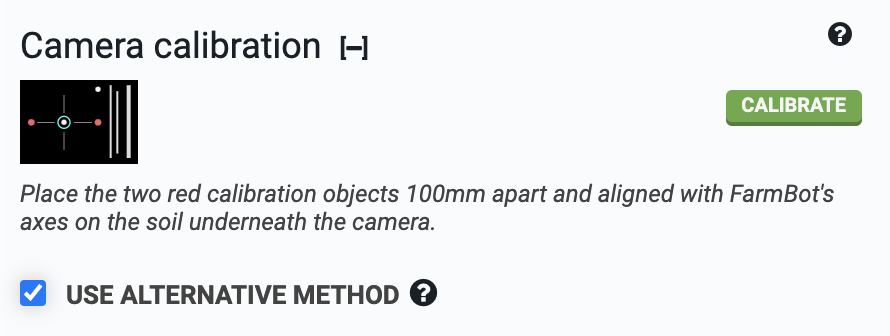
步骤 1:将校准物体放置在床上
- 将两个红色校准物体放在花园土壤表面。物体应为鲜红色,最好是圆形。多年来,FarmBot 套件包含不同的校准物体,具体如下表所示:
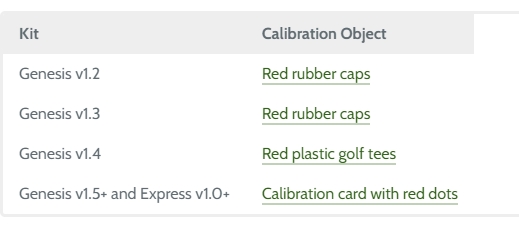
- 物体可以放置在床上的任何地方,但它们必须与 FarmBot 的坐标系统成直角,并且放置在 FarmBot 的摄像头可以直接移动到上方的位置。物体之间的距离应为 100 毫米或更远,但它们都必须在摄像头的视野范围内
步骤2:输入距离和方向
- 测量从一个校准物体的中心到下一个校准物体的中心的距离,然后将该距离(以毫米为单位)输入到“校准物体分离”字段中

- 选择放置校准物体的轴。如果您将它们放置在轨道方向上,请X在“沿轴校准物体分离”下拉菜单中选择。如果您将它们放置在龙门架方向上,请选择Y

- 对于图像中的原点位置设置,请查看您使用 FarmBot 相机拍摄的照片(如果尚未拍摄,请使用拍照按钮拍摄一张)。确定图像中家的方向,然后选择与该方向相对应的图像角。查看 FarmBot 在家时拍摄的照片会有所帮助(0, 0, 0)。如果图像的某个角与原点不对应,请尝试旋转相机,直到与原点对应。
步骤 3:选择颜色范围
- FarmBot 要找到红色校准对象,需要知道要寻找哪种红色色调。色调颜色范围滑块应设置为大约20,160并勾选“反转色调范围选择”复选框。这将选择包含各种红色色调的色调范围
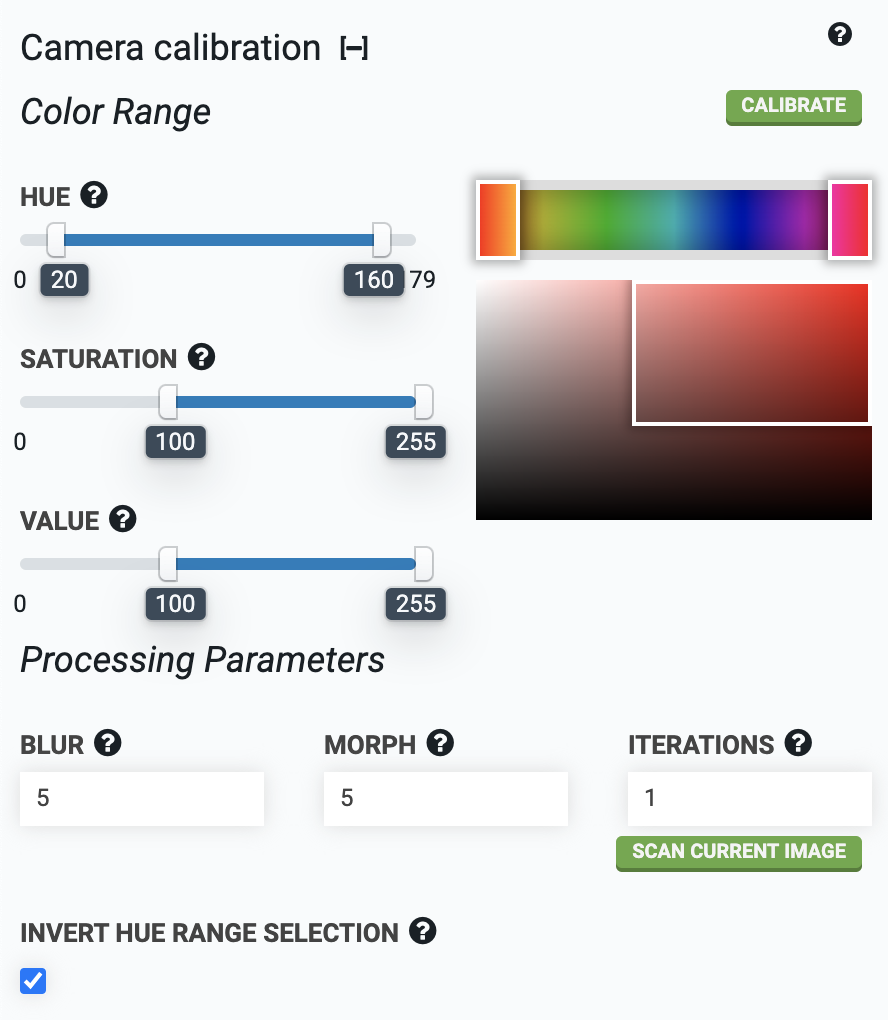
步骤 4:校准
将 FarmBot 直接移到校准物体上方,并将 z 轴抬高到最高。按下校准按钮并观察状态指示器。校准完成后,FarmBot 将上传结果图像以及像素坐标比例和相机旋转的计算值。
如果在图像中检测到的红色物体不止两个,请调整HUE、SATURATION和VALUE参数,直到图像中检测到的物体只有两个红色物体。检测到的图像区域以绿色勾勒,并以蓝色圈出。每次新的校准都将取代之前的校准值。
扫描当前图像按钮可用于对已拍摄的图像运行相机校准,而不是拍摄新照片
步骤 5:检查结果
相机校准后,拍摄的花园照片应与农场设计器中显示的网格对齐。如果照片中的植物等位置与相应的地图位置相比出现偏移,则可以调整相机偏移 X和相机偏移 Y,直到它们匹配。
运行相机校准后,必须始终使用相机在同一高度(z 轴坐标)检测杂草。建议使用 z 轴一直向上运行校准,以最大化相机的视野。
获取最新文章: 扫一扫右上角的二维码加入“创客智造”公众号



















